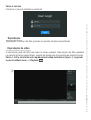MS-N1009-UT
FB00085-ITFA00425-PT
MANUAL DE CONFIGURAÇÃO E USO
NETWORK VIDEO RECORDER
Portugues
PT

Pág. 3 - Código do manual FA00425-PT - ver. 1 - 04/2016 - © Came S.p.A. - Os dados e as informações devem ser considerados suscetíveis de alteração, a qualquer momento e sem obrigação de prévio aviso.
Pág. 2 - Código do manual FA00425-PT - ver. 1 - 04/2016 - © Came S.p.A. - Os dados e as informações devem ser considerados suscetíveis de alteração, a qualquer momento e sem obrigação de prévio aviso.
NOTAS DE INSTALAÇÃO
Antes de usar a câmara de vídeo de rede, tome nota do que segue:
• A câmara de vídeo deve ficar longe de líquidos.
• Coloque-a em local bem ventilado.
• Verifique se os valores de humidade e temperatura estão dentro dos limites aceitos.
• Humidade e acúmulo de poeiras na placa eletrónica da câmara de vídeo podem ocasionar
um curto-circuito, retire com frequência a poeria da câmara de vídeo, conetor, invólucro e
ventoinha com o uso de uma escova.
• A substituição incorreta da bateria pode criar um risco de explosão. A substituição da
bateria não deve ser feita pelos utilizadores e a bateria de trocava deve ser do mesmo
tipo ou equivalente.
☞ Os equipamentos mencionados neste manual são as câmaras de vídeo Série MS-
N1000.
Funções principais do produto:
Informação de base
• A linha de câmaras de vídeo Milesight - inclusive as Séries MS-N1000 pode ser ligada a
todas as câmaras de vídeo IP que aceitem o protocolo ONVIF.
Vigilância
• Saída vídeo HDMI, funções separadas de visualização em tempo real e reprodução.
• Compatibilidade com écran UHD HDMI com resolução máxima de 3840*2160 (somente
NVR série UT).
• 1/4/8/9/16 imagens de visualização em tempo real, com sequência de canais reguláveis.
• Menu rápido para a visualização em tempo real.
• Sequência de grupo em tempo real, chamada manual e sequência automática com
intervalo regulável.
• Deteção de movimento e aviso de perda do sinal de vídeo.
• Suporte de vários protocolos PTZ, preset PTZ e sequências automáticas.
• Ampliação da área central da imagem através do mouse em qualquer área.
• Máscara privacy
• Configuração OSD de título e data.
Gestão HDD
• Suporte de tecnologia S.M.A.R.T.

Pág. 3 - Código do manual FA00425-PT - ver. 1 - 04/2016 - © Came S.p.A. - Os dados e as informações devem ser considerados suscetíveis de alteração, a qualquer momento e sem obrigação de prévio aviso.
Pág. 2 - Código do manual FA00425-PT - ver. 1 - 04/2016 - © Came S.p.A. - Os dados e as informações devem ser considerados suscetíveis de alteração, a qualquer momento e sem obrigação de prévio aviso.
Gravação /snapshot e reprodução
• Programação de feriados.
• Modalidade de gravação com função nova escritura e sem.
• Suporte de diferentes tipos de gravação, como faixa horária, alarme, deteção de
movimento, movimento ou alarme, movimento e alarme, etc.
• Suporte de 12 períodos de gravação com tipos de gravação separados.
• Pré-gravação e pós-gravação para deteção de movimento ou snapshot, gravação de
alarme ou snapshot, gravação de movimento e alarme, gravação de movimento ou
alarme; pré-gravação manual e por faixa horária.
• Suporte de gravação local /snapshot.
• Função zoom digital nas áreas desejadas em reprodução.
• Reprodução dos dados de vídeo.
• Funções de pausa, reprodução rápida, reprodução lenta, pulo para frente e para trás,
durante a reprodução, barra de avanço controlada pelo mouse.
• Snapshots manuais.
Backup
• Backup na porta USB.
• Backup em formato FAT32
• Manutenção e gestão dos dispositivos de backup.
Alarmes e exceções.
• Alarme de perda do sinal de vídeo.
• Configuração de deteção de movimento e alarme
• Alarmes de rede desligada/HDD cheio/falta gravação/ erro HDD.
• Diversos tipos de assinalação dos alarmes (aviso sonoro, envio e-mail, deteção de
movimento, relé on/o).
Outras funções
• Gestão de utilizadores multinível - o administrador pode criar diferentes utilizadores com
direitos de acesso diferentes.
• Ativação e desativação manual dos alarmes.
• Operações de configuração/exportação das informações configuradas.
Rede
• Unicast e multicast; TCP, UDP ed RTP para unicast.
• Operações de busca à distância, reprodução e download de file vídeo, retomada do ponto
de interrupção.
• Aquisição e configuração à distância dos parâmetros; importação e exportação à
distância dos parâmetros dos dispositivos.

Pág. 5 - Código do manual FA00425-PT - ver. 1 - 04/2016 - © Came S.p.A. - Os dados e as informações devem ser considerados suscetíveis de alteração, a qualquer momento e sem obrigação de prévio aviso.
Pág. 4 - Código do manual FA00425-PT - ver. 1 - 04/2016 - © Came S.p.A. - Os dados e as informações devem ser considerados suscetíveis de alteração, a qualquer momento e sem obrigação de prévio aviso.
• Acesso remoto P2P.
• Aquisição à distância de estado dos dispositivos, registo de sistema e estado de alarmes.
• Comandos à distância.
• Manutenção à distância do sistema para as operações de formatação de hard disk,
atualização, reinicialização, etc.
• Upload de alarmes e exceções em host remoto.
• Início e paragem manual da gravação à distância.
• Início e paragem manual da saída de alarmes à distância.
• Aquisição remota de imagens BMP.
• Controlo remoto PTZ
• Server web integrado
Modelo
MS-N1009-UT
Entrada vídeo/
áudio
Entrada vídeo de rede 9
Fluxo de dados máx. 45Mbps
Entrada áudio de rede 9
Entrada áudio analógica -
Saída vídeo/áudio
Saída HDMI 1
Saída VGA -
Saída áudio -
Prévia sincronizada
/
Reprodução sincro-
nizada
30fps@D1 9
30fps@720P 9
30fps@1080P 4
20fps@3MP 1
8fps@5MP 1
30fps@2160P 1

Pág. 5 - Código do manual FA00425-PT - ver. 1 - 04/2016 - © Came S.p.A. - Os dados e as informações devem ser considerados suscetíveis de alteração, a qualquer momento e sem obrigação de prévio aviso.
Pág. 4 - Código do manual FA00425-PT - ver. 1 - 04/2016 - © Came S.p.A. - Os dados e as informações devem ser considerados suscetíveis de alteração, a qualquer momento e sem obrigação de prévio aviso.
Modelo
MS-N1009-UT
Compressão vídeo/
áudio
Compressão vídeo H.265(HEVC)/H.264
Resolução em gravação
3MP(UHD-2160P)/5M-
P/3MP/1080P/
UXGA/720P/VGA/D1/
CIF/QCIF
Gravação sincronizada máx. 9*2160P
Memória
SATA 2 HDD SATA de 2.5“
4TB máx. com 2TB
cada
Memória externa -
Capacidade Até 2TB cada HDD
Interface USB 2*USB 2.0
Entrada/ saída alarmes -

Pág. 7 - Código do manual FA00425-PT - ver. 1 - 04/2016 - © Came S.p.A. - Os dados e as informações devem ser considerados suscetíveis de alteração, a qualquer momento e sem obrigação de prévio aviso.
Pág. 6 - Código do manual FA00425-PT - ver. 1 - 04/2016 - © Came S.p.A. - Os dados e as informações devem ser considerados suscetíveis de alteração, a qualquer momento e sem obrigação de prévio aviso.
OPERAÇÕES LOCAIS
Procedimento guiado de configuração
O procedimento predefinido de configuração começa assim que a câmara de vídeo é ligada.
O procedimento guiado ajuda a configurar alguns valores indispensáveis para garantir o
funcionamento correto do dispositivo. É possível escolher se autorizar este procedimento
guiado ao ligar-se o dispositivo.
Para a configuração, proceda como a seguir:
HARDWARE
Funcionamento de botões e indicadores
Série MS-N1000: MS-N1009-UT

Pág. 7 - Código do manual FA00425-PT - ver. 1 - 04/2016 - © Came S.p.A. - Os dados e as informações devem ser considerados suscetíveis de alteração, a qualquer momento e sem obrigação de prévio aviso.
Pág. 6 - Código do manual FA00425-PT - ver. 1 - 04/2016 - © Came S.p.A. - Os dados e as informações devem ser considerados suscetíveis de alteração, a qualquer momento e sem obrigação de prévio aviso.
Passo 2. Configuração da data e da hora.
Selecione o fuso horário (Time Zone) e o formato da data (Date Format) ou introduza a data
e hora manualmente.
Passo 1. Introduza nome do utilizador e password (nome predefinido ‘admin’,
password ‘ms1234’).
Caso queira-se alterar a password admin, introduza outra nova.
Passo 3. Configuração de rede
Introduza o endereço IP (IP Address), máscara de subrede (Subnet Mask), Gateway e server
DNS preferencial (Preferred DNS Server).

ⓐ
Pág. 9 - Código do manual FA00425-PT - ver. 1 - 04/2016 - © Came S.p.A. - Os dados e as informações devem ser considerados suscetíveis de alteração, a qualquer momento e sem obrigação de prévio aviso.
Pág. 8 - Código do manual FA00425-PT - ver. 1 - 04/2016 - © Came S.p.A. - Os dados e as informações devem ser considerados suscetíveis de alteração, a qualquer momento e sem obrigação de prévio aviso.
Passo 4. Acesso
Introduza o nome do utilizador e password.
Reprodução de vídeo
A reprodução pode ser feita com base no tempo gravado. Reprodução dos files gravados
no período de tempo especificado, suporte da reprodução sincronizada de diversos canais.
Passo 1. Entre na interface de reprodução de vídeo ilustrada na figura ⓐ seguindo
o percurso Main menu → Playback .
Reprodução
Reprodução e backup dos files gravados no período de tempo especificado.

Pág. 9 - Código do manual FA00425-PT - ver. 1 - 04/2016 - © Came S.p.A. - Os dados e as informações devem ser considerados suscetíveis de alteração, a qualquer momento e sem obrigação de prévio aviso.
Pág. 8 - Código do manual FA00425-PT - ver. 1 - 04/2016 - © Came S.p.A. - Os dados e as informações devem ser considerados suscetíveis de alteração, a qualquer momento e sem obrigação de prévio aviso.
Selecione o canal e o layout de reprodução. Clique na data evidenciada em vermelho
em caso de files gravados nos canais selecionados (tipo e dados de gravação serão
apresentados, como ilustrado a seguir) e clique em para iniciar a reprodução.
Nota:
1. O dia evidenciado em vermelho contém file de gravação, selecione esta data para iniciar
a reprodução.
2. É possível selecionar até 16 canais para serem reproduzidos sincronicamente.
Descrição da barra das ferramentas de reprodução de vídeo.
A barra das ferramentas pode apresentar gravações de vários eventos e mostrar o tipo de
evento que verificou-se em um determinado momento da gravação. O significado simbólico
de cada cor é descrito a seguir:
Azul —Faixa horária Verde --- Movimento
Vermelho --- Alarme Preto --- Emergência
Na barra ilustrada acima, por exemplo, é evidente que no período de gravação definido
verificaram-se eventos relacionados ao movimento e à faixa horária.

Pág. 11 - Código do manual FA00425-PT - ver. 1 - 04/2016 - © Came S.p.A. - Os dados e as informações devem ser considerados suscetíveis de alteração, a qualquer momento e sem obrigação de prévio aviso.
Pág. 10 - Código do manual FA00425-PT - ver. 1 - 04/2016 - © Came S.p.A. - Os dados e as informações devem ser considerados suscetíveis de alteração, a qualquer momento e sem obrigação de prévio aviso.
Rebobinamento
Stop
Reprodução
Pausa
Pulo para trás
Pulo para frente
Atrás rápido
Afrente rápido
4 câmaras anteriores
4 câmaras seguintes
Timeline para trás
Timeline para frente
Ampliação timeline
Redução timeline
Timeline
Posição de reprodução
Início do corte timeline
Fim do corte timeline
Áudio On
Áudio O
Instantânea
Backup
Backup dos files de vídeo
Os files gravados podem ser memorizados em diferentes dispositivos como, por exemplo,
pendrives USB, HDD USB, masterizadores USB, masterizadores de CD/DVD e eSATA, etc.
Passo 1. Entre na interface de reprodução de vídeo a clicar em Main.
Legenda

Pág. 11 - Código do manual FA00425-PT - ver. 1 - 04/2016 - © Came S.p.A. - Os dados e as informações devem ser considerados suscetíveis de alteração, a qualquer momento e sem obrigação de prévio aviso.
Pág. 10 - Código do manual FA00425-PT - ver. 1 - 04/2016 - © Came S.p.A. - Os dados e as informações devem ser considerados suscetíveis de alteração, a qualquer momento e sem obrigação de prévio aviso.
Passo 2. Selecione os files gravados para o backup
Selecione o canal e a data em que se queira efetuar o backup, a hora de início na timeline e
clique em ; o símbolo transforma-se em que significa o início do corte.
Selecione a hora final na timeline e clique em o símbolo transforma-se em ,
significando o fim do corte.
Passo 3. Clicando em entra-se na interface de backup; selecione o suporte de
backup e clique em [Backup].
Passo 4. A janela convida a aguardar: Please wait…
Passo 5. Após exportar todos os files de backup, é apresentada a mensagem
‘Backup Success’ (operação concluída).

Pág. 13 - Código do manual FA00425-PT - ver. 1 - 04/2016 - © Came S.p.A. - Os dados e as informações devem ser considerados suscetíveis de alteração, a qualquer momento e sem obrigação de prévio aviso.
Pág. 12 - Código do manual FA00425-PT - ver. 1 - 04/2016 - © Came S.p.A. - Os dados e as informações devem ser considerados suscetíveis de alteração, a qualquer momento e sem obrigação de prévio aviso.
Configurações da câmara de vídeo
Antes da configuração, verifique se o dispositivo IP está ligado na mesma rede da câmara
de vídeo e que as configurações de rede sejam corretas.
Gestão da câmara de vídeo
Passo 1. Entre na interface de gestão da câmara de vídeo seguindo o percurso Main menu
→ Câmara → Camera Management.
Passo 2. Adicione o canal IP
Método 1. Adicione o canal IP na interface de busca da câmara de vídeo
1. Entre na interface de busca da câmara de vídeo seguindo o percurso Main menu →
Câmara → Camera to Search.
2. Clique no botão [Search] para buscar rapidamente os dispositivos IP que suportam ONVIF
no mesmo segmento de rede da câmara de vídeo.

Pág. 13 - Código do manual FA00425-PT - ver. 1 - 04/2016 - © Came S.p.A. - Os dados e as informações devem ser considerados suscetíveis de alteração, a qualquer momento e sem obrigação de prévio aviso.
Pág. 12 - Código do manual FA00425-PT - ver. 1 - 04/2016 - © Came S.p.A. - Os dados e as informações devem ser considerados suscetíveis de alteração, a qualquer momento e sem obrigação de prévio aviso.
3. Clique duas vezes no canal, introduza a password e clique no botão [Add].
Ou selecione um grupo de câmara de vídeo IP com a mesma password.

Pág. 15 - Código do manual FA00425-PT - ver. 1 - 04/2016 - © Came S.p.A. - Os dados e as informações devem ser considerados suscetíveis de alteração, a qualquer momento e sem obrigação de prévio aviso.
Pág. 14 - Código do manual FA00425-PT - ver. 1 - 04/2016 - © Came S.p.A. - Os dados e as informações devem ser considerados suscetíveis de alteração, a qualquer momento e sem obrigação de prévio aviso.
Método 2. Adicione o canal IP na interface de gestão da câmara de vídeo.
1. Entre no menu de gestão da câmara de vídeo seguindo o percurso Main menu → Câmara
→ Camera Management.
2. Entre na página dos atributos de ‘IP Channel’ e selecione um canal inativo preenchendo
todos os dados e clique no botão [Add].
Existem 3 modos de adicionar uma câmara:
1.ONVIF: se selecionar este protocolo, é possível adicionar qualquer câmara de vídeo IP
compatível ONVIF. Os formatos em detalhe encontram-se na figura ⓑ;
2.RTSP: é possível adicionar qualquer câmara IP que use o protocolo RTSP para a gestão
dos fluxos de vídeo.
É preciso selecionar 554 para a porta e introduza o "resource path" para câmara de vídeo.
Para o dispositivo Milesight, por exemplo, o fluxo principal do percurso recursos é “/main”
e o fluxo secundário é “/sub”.
Os detalhes sobre a adição do formato encontram-se na figura ⓒ;
3. MILESIGHT: se a câmara de vídeo IP for um dispositivo Milesight é possível selecionar este
protocolo para adicionar as câmaras. Os formatos em detalhe encontram-se na figura ⓓ;

Pág. 15 - Código do manual FA00425-PT - ver. 1 - 04/2016 - © Came S.p.A. - Os dados e as informações devem ser considerados suscetíveis de alteração, a qualquer momento e sem obrigação de prévio aviso.
Pág. 14 - Código do manual FA00425-PT - ver. 1 - 04/2016 - © Came S.p.A. - Os dados e as informações devem ser considerados suscetíveis de alteração, a qualquer momento e sem obrigação de prévio aviso.
ⓑ
ⓒ
ⓓ

Pág. 17 - Código do manual FA00425-PT - ver. 1 - 04/2016 - © Came S.p.A. - Os dados e as informações devem ser considerados suscetíveis de alteração, a qualquer momento e sem obrigação de prévio aviso.
Pág. 16 - Código do manual FA00425-PT - ver. 1 - 04/2016 - © Came S.p.A. - Os dados e as informações devem ser considerados suscetíveis de alteração, a qualquer momento e sem obrigação de prévio aviso.
Passo 3. Controle o estado da conexão
Após adicionar os canais IP, clique no botão [Refresh]; o [state] será apresentado como
[connected]. Caso contrário, é preciso controlar se a rede está ligada ou se o nome do
utilizador e a password são corretos.
Passo 4. Configure o canal IP
1. Após ter adicionado o canal, clique em ou duas vezes no canal para nova acesso ás
informações do canal, endereço e password, etc.
Nota
O nome do utilizador e a password são os predefinidos, a porta de gestão é 80 e o protocolo
de transporte é UDP.
1. Selecione a página atributos [Parameters] para novo acesso aos parâmetros deste canal.
Clique em [Save] para memorizar a configuração.

Pág. 17 - Código do manual FA00425-PT - ver. 1 - 04/2016 - © Came S.p.A. - Os dados e as informações devem ser considerados suscetíveis de alteração, a qualquer momento e sem obrigação de prévio aviso.
Pág. 16 - Código do manual FA00425-PT - ver. 1 - 04/2016 - © Came S.p.A. - Os dados e as informações devem ser considerados suscetíveis de alteração, a qualquer momento e sem obrigação de prévio aviso.
2. Este canal IP pode ser cancelado clicando em mas é possível selecionar também
diversos dispositivos e clicar depois em para cancelá-los.
Busca das câmaras de vídeo
Aqui é possível buscar e adicionar as câmaras de vídeo IP.
Passo 1. Entre na interface de busca da câmara de vídeo seguindo o percurso Main
menu → Câmara → Camera Search

Pág. 19 - Código do manual FA00425-PT - ver. 1 - 04/2016 - © Came S.p.A. - Os dados e as informações devem ser considerados suscetíveis de alteração, a qualquer momento e sem obrigação de prévio aviso.
Pág. 18 - Código do manual FA00425-PT - ver. 1 - 04/2016 - © Came S.p.A. - Os dados e as informações devem ser considerados suscetíveis de alteração, a qualquer momento e sem obrigação de prévio aviso.
Passo 2. Clique em [search] para buscar rapidamente os dispositivos IP que
suportem ONVIF
Nota
Os dispositivos IP que surgem na lista são os que suportam o protocolo ONVIF no mesmo
segmento de rede da câmara de vídeo.
Passo 3. Adicione a câmara de vídeo IP
Clique duas vezes no canal, introduza a password e clique no botão [Add].
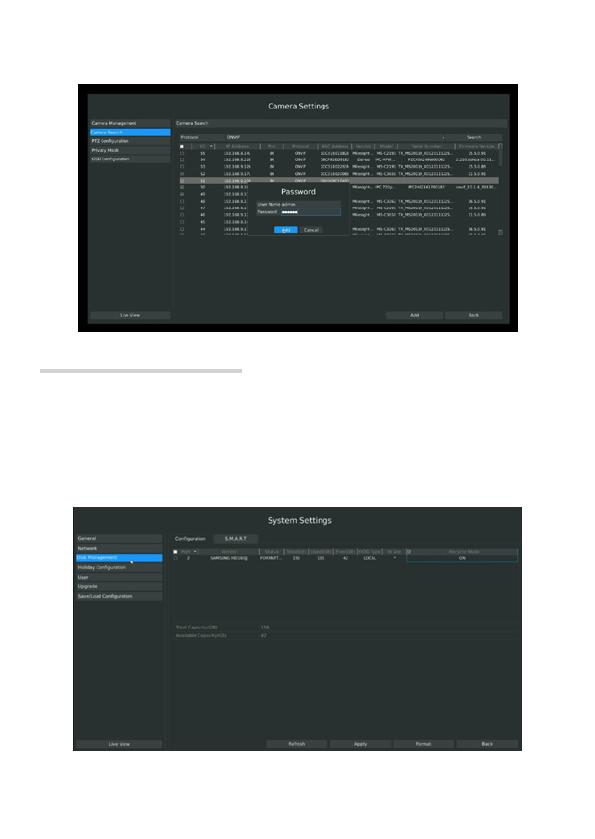
Pág. 19 - Código do manual FA00425-PT - ver. 1 - 04/2016 - © Came S.p.A. - Os dados e as informações devem ser considerados suscetíveis de alteração, a qualquer momento e sem obrigação de prévio aviso.
Pág. 18 - Código do manual FA00425-PT - ver. 1 - 04/2016 - © Came S.p.A. - Os dados e as informações devem ser considerados suscetíveis de alteração, a qualquer momento e sem obrigação de prévio aviso.
Ou selecione um grupo de câmara de vídeo IP com a mesma password. Clique em [OK] para
terminar a operação de adição do grupo.
Configuração de gravação
Preparação da configuração
Passo 1. Verifique se a câmara de vídeo tem instalado e inicializado o HDD.
Entre na interface de gestão do disco seguindo o percurso System Settings → Disk
Management.

Pág. 21 - Código do manual FA00425-PT - ver. 1 - 04/2016 - © Came S.p.A. - Os dados e as informações devem ser considerados suscetíveis de alteração, a qualquer momento e sem obrigação de prévio aviso.
Pág. 20 - Código do manual FA00425-PT - ver. 1 - 04/2016 - © Came S.p.A. - Os dados e as informações devem ser considerados suscetíveis de alteração, a qualquer momento e sem obrigação de prévio aviso.
Passo 2. Verifique se o HDD possui espaço suficiente.
Entre na interface de gestão do disco seguindo o percurso System Settings → Disk
Management. Coloque [Recycle Mode] em ON caso a capacidade seja insuficiente no HDD.
Modalidade de gravação
Passo 1. Entre no menu da modalidade de gravação, seguindo o percurso Main
menu → Record → Record Mode.
Existem três modalidade de gravação: No Recording/Always Record/Record by Schedule.
É possível selecionar a desejada para cada canal.
[No Record]: escolhendo esta coluna, a câmara de vídeo não grava; [Always Record]: é
sempre o canal escolhido que é gravado;
[Record By Schedule]: caso queira-se que a câmara de vídeo grave por programa, selecione
A página está carregando ...
A página está carregando ...
A página está carregando ...
A página está carregando ...
A página está carregando ...
A página está carregando ...
A página está carregando ...
A página está carregando ...
-
 1
1
-
 2
2
-
 3
3
-
 4
4
-
 5
5
-
 6
6
-
 7
7
-
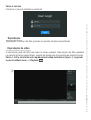 8
8
-
 9
9
-
 10
10
-
 11
11
-
 12
12
-
 13
13
-
 14
14
-
 15
15
-
 16
16
-
 17
17
-
 18
18
-
 19
19
-
 20
20
-
 21
21
-
 22
22
-
 23
23
-
 24
24
-
 25
25
-
 26
26
-
 27
27
-
 28
28
Artigos relacionados
-
CAME XNVR2832 Guia de instalação
-
CAME NVR MS-NXXX-UH Guia de instalação
-
CAME XDTVI25 Guia de instalação
-
CAME XNVR28 Guia de instalação
-
CAME MSC Guia de instalação
-
CAME MTMA/IP-MTMV/I Configuration manual
-
CAME XTS 5IP WH, XTS 5IP BK Manual do usuário
-
CAME Futura IP Manual do usuário
-
CAME XTS 7 Manual do usuário
-
CAME TS07-TS10 Guia de instalação